도구 팔레트
CLIP STUDIO PAINT의 [도구] 팔레트에는 각종 도구 버튼이 나열되어 있습니다. 버튼을 탭하면 도구를 사용할 수 있습니다.
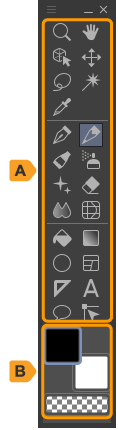
A.도구 버튼
브러시나 지우개 등의 도구 버튼이 나열되어 있습니다. 버튼을 탭하면 도구를 사용할 수 있습니다. 도구 버튼에는 선택한 보조 도구의 아이콘이 표시됩니다. 따라서 초기 설정과 화면이 다를 수 있습니다.
각 도구에 대한 자세한 내용은 ‘CLIP STUDIO PAINT 도구’를 참조하세요.
도구명이나 도구 배치 순서를 변경하려면 ‘도구 팔레트 커스터마이즈’를 참조하세요.
B.컬러 아이콘
메인 컬러, 서브 컬러, 투명색 중에서 그릴 색이나 설정할 색을 선택할 수 있습니다.
메인 컬러와 서브 컬러는 표현색이 그레이인 브러시 끝 화상으로 그리거나 도형 및 말풍선을 그릴 때 조합하여 사용할 수 있습니다.
컬러 아이콘은 [도구] 팔레트 메뉴의 [컬러 아이콘 표시]에서 표시하거나 숨길 수 있습니다.
①메인 컬러
메인 그리기색이라고도 합니다. 메인 컬러 아이콘을 탭하면 색을 선택하는 팔레트에서 메인 컬러를 설정할 수 있습니다. 또한 그리기 계통 도구로 메인 컬러를 사용하여 그릴 수 있습니다.
②서브 컬러
보조 그리기색이라고도 합니다. 서브 컬러 아이콘을 탭하면 색을 선택하는 팔레트에서 서브 컬러를 설정할 수 있습니다. 또한 그리기 계통 도구로 서브 컬러를 사용하여 그릴 수 있습니다.
③투명색
탭하면 투명색으로 그릴 수 있습니다. 색 설정은 불가능합니다.
메모 | 메인 컬러와 서브 컬러 아이콘을 더블 탭하면 ‘색 설정 대화 상자’가 표시되어 색을 설정할 수 있습니다. |
도구 팔레트 표시
[도구] 팔레트 표시를 전환하려면 [창] 메뉴 → [도구]를 선택합니다.
이전 셀시스 제품의 도구 설정 옮기기 [PRO/EX]
CLIP STUDIO PAINT와 동일한 환경에 설치된 IllustStudio나 ComicStudio 4.0의 도구 설정을 옮길 수 있습니다.
IllustStudio
[도구] 팔레트의 메뉴에서 [도구 환경 이행] → [IllustStudio으로부터]를 선택합니다. [IllustStudio으로부터의 도구 환경 이행] 대화 상자가 표시되어 IllustStudio 도구를 한꺼번에 [도구] 팔레트에 추가할 수 있습니다.
IllustStudio으로부터의 도구 환경 이행 대화 상자
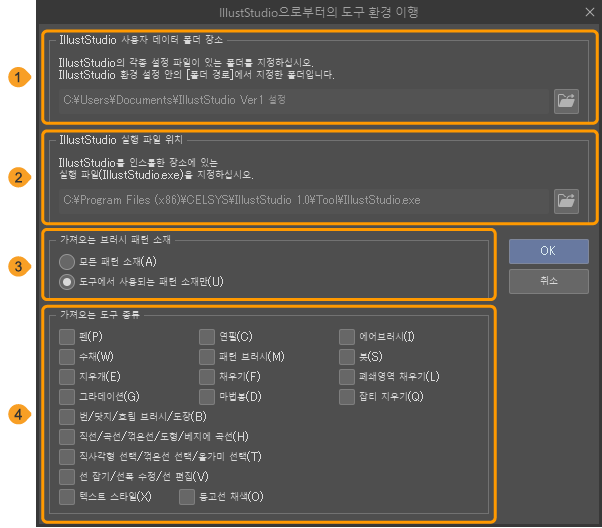
①IllustStudio 사용자 데이터 폴더 장소
IllustStudio 사용자 데이터 폴더 위치가 표시됩니다.
IllustStudio 환경 설정에서 사용자 데이터 폴더를 변경한 경우 [참조]를 탭하고 [폴더 참조] 대화 상자에서 사용자 데이터 폴더를 지정합니다.
②IllustStudio 실행 파일 위치
IllustStudio 실행 파일 위치가 표시됩니다.
IllustStudio 설치 시 애플리케이션 설치 폴더를 변경한 경우 [참조]를 탭하고 [IllustStudio를 선택하십시오] 대화 상자에서 [IllustStudio.exe]를 지정합니다.
③가져오는 브러시 패턴 소재
IllustStudio의 [브러시 모양]을 가져오는 설정입니다. [모든 패턴 소재]와 [도구에서 사용되는 패턴 소재만] 중 하나를 선택할 수 있습니다. [도구에서 사용되는 패턴 소재만]을 선택하면 IllustStudio 도구 세트에서 사용하지 않는 [브러시 모양]은 가져오지 않습니다.
CLIP STUDIO PAINT로 [브러시 모양]이나 [질감]을 가져오면 [소재] 팔레트에도 화상 소재로 추가됩니다.
④가져오는 도구 종류
IllustStudio에서 가져올 도구의 체크 박스를 ON으로 설정하여 선택합니다. 여러 도구를 한꺼번에 가져올 수 있습니다.
ComicStudio 4.0
[도구] 팔레트의 메뉴에서 [도구 환경 이행] → [ComicStudio 4.0으로부터]를 선택합니다. [ComicStudio 4.0으로부터의 도구 환경 이행] 대화 상자가 표시되어 ComicStudio 4.0의 도구를 한꺼번에 [도구] 팔레트에 추가할 수 있습니다.
중요 | Apple M 시리즈 이후의 칩이 탑재된 Mac에서는 이 항목이 표시되지 않습니다. |
ComicStudio 4.0으로부터의 도구 환경 이행 대화 상자
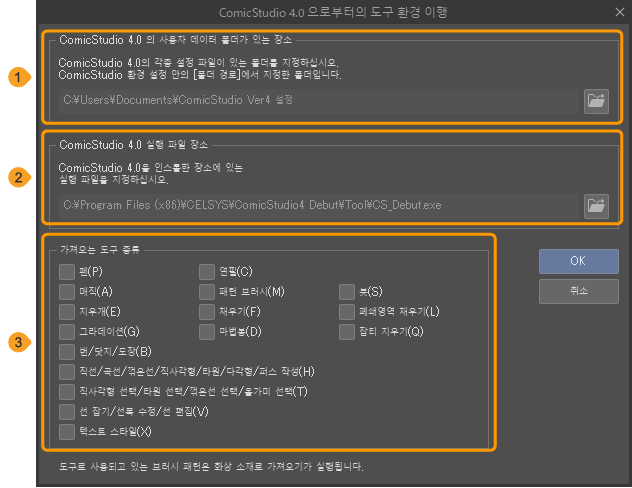
①ComicStudio 4.0의 사용자 데이터 폴더가 있는 장소
ComicStudio 4.0 사용자 데이터 폴더 위치가 표시됩니다.
ComicStudio 4.0 환경 설정에서 사용자 데이터 폴더를 변경한 경우 [참조]를 탭하고 [폴더 참조] 대화 상자에 사용자 데이터 폴더를 지정합니다.
②ComicStudio 4.0 실행 파일 장소
ComicStudio 4.0 실행 파일 위치가 표시됩니다.
ComicStudio 4.0 설치 시 애플리케이션 설치 폴더를 변경한 경우 [참조]를 탭하고 [ComicStudio 4.0을 선택하십시오] 대화 상자에서 다음 파일 중 하나를 지정합니다.
Windows | ·CS_EX.exe ·CS_Pro.exe ·CS_Debut.exe |
macOS | ·ComicStudio EX.app ·ComicStudio Pro.app ·ComicStudio Debut.app |
③가져오는 도구 종류
ComicStudio 4.0에서 가져올 도구의 체크 박스를 ON으로 설정하여 선택합니다. 여러 도구를 한꺼번에 가져올 수 있습니다. CLIP STUDIO PAINT에 [브러시 모양]을 가져오면 [소재] 팔레트에도 화상 소재로 추가됩니다.